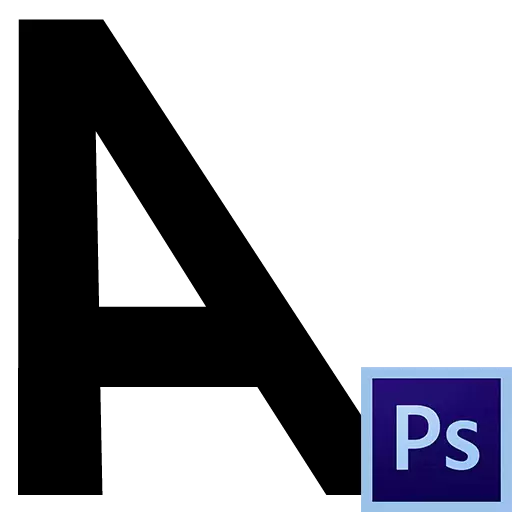
خلق وتحرير النصوص في فوتوشوب ليست صعبة. صحيح، هناك واحد "ولكن": تحتاج إلى أن يكون معرفة ومهارات معينة. كل هذا يمكنك الحصول عليه، ودراسة الدروس الموجودة على Photoshop على موقعنا. ونحن نكرس نفس الدرس لأحد أنواع من تجهيز النصوص - الرسم ميلا. بالإضافة إلى ذلك، نقوم بإنشاء نص منحني على دائرة العمل.
النص المائل
يمكنك إمالة النص في Photoshop بطريقتين: من خلال لوحة إعدادات الأحرف، أو باستخدام وظيفة التحويل المجانية "الميل". في الطريقة الأولى، يمكن إمالة النص فقط على زاوية محدودة، والثاني لا يحدنا.الأسلوب 1: رمز لوحة
حول هذه اللوحة هو موضح بالتفصيل في الدرس لتحرير النص في فوتوشوب. أنه يحتوي على مختلف البيئات غرامة الخط.
درس: إنشاء وتحرير النصوص في فوتوشوب
في نافذة Palette، يمكنك اختيار خط مصاب باللون الرسولية المائل في المجموعة الخاصة بك (مائل)، أو استخدم الزر المقابل ("pseudocoustic"). علاوة على ذلك، باستخدام هذا الزر، يمكنك إمالة خط الخصمين.

الطريقة 2: إمالة
في هذه الطريقة، يتم استخدام وظيفة التحويل المجانية المسماة "الميل".
1. يجري في طبقة النص، اضغط على مجموعة المفاتيح CTRL + T.
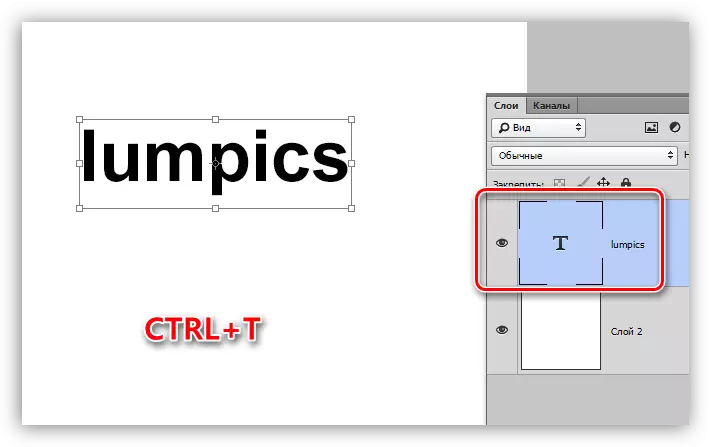
2. فقرة PCM في أي مكان في قماش واختيار النقطة "الميل".
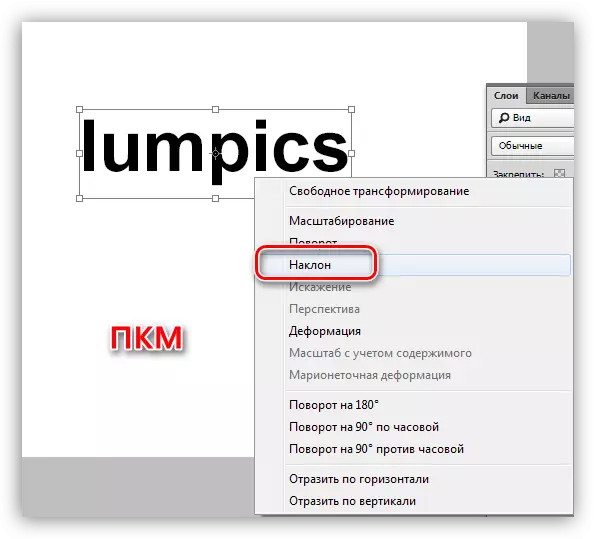
3. يتم تنفيذ إمالة النص باستخدام الصف العلوي أو السفلي من العلامات.
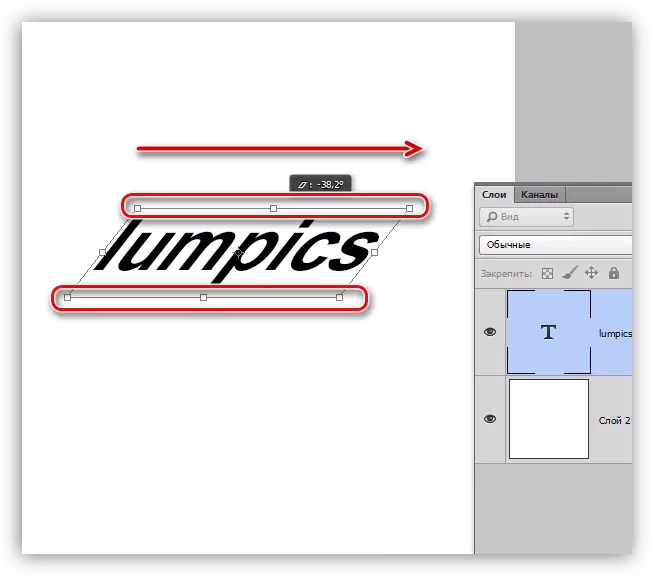
النص المنحني
من أجل جعل النص المنحني، سنحتاج إلى مخطط عمل تم إنشاؤه باستخدام أداة القلم.
درس: أداة القلم في فوتوشوب - نظرية وممارسة
1. ارسم كفاف العمل مع القلم.
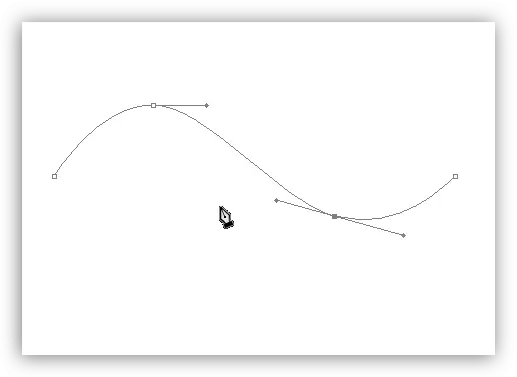
2. خذ أداة "النص الأفقي" ونلخص المؤشر إلى كفاف. إشارة إلى حقيقة أنه يمكنك كتابة النص هي تغيير نوع المؤشر. يجب أن تظهر خط متموج.
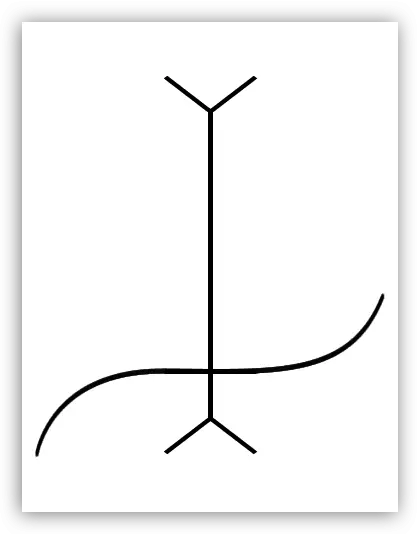
3. وضعنا المؤشر واكتب النص الضروري.
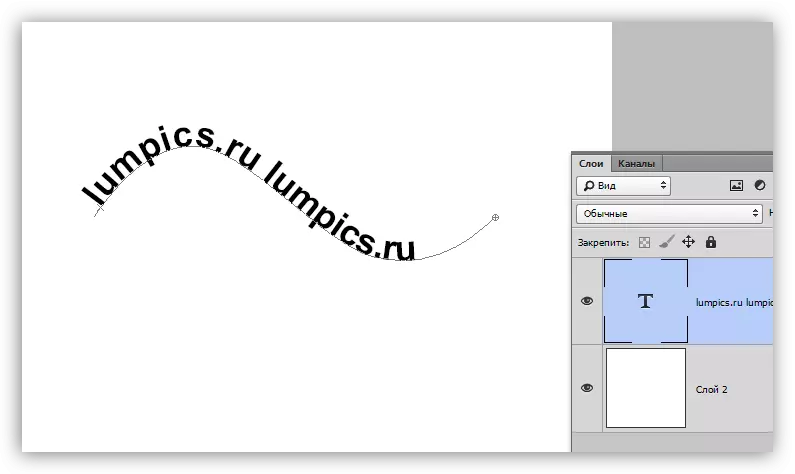
في هذا الدرس، درسنا عدة طرق لإنشاء تميل، وكذلك النص المنحني.
إذا كنت تخطط لتطوير تصميم الموقع، ضع في اعتبارك في الاعتبار أنه في هذا العمل، يمكنك فقط استخدام الطريقة الأولى لتميل النص، وبدون استخدام "زر خالية من الزائفة"، لأن هذا ليس نقشا قياسيا للخطوط.
